DVDを手軽に視聴したい時、PS4があれば簡単に楽しめます。PS4はゲーム機としての機能に加え、優れたDVDプレーヤーとしても活躍します。本記事では、PS4でDVDを簡単に再生する方法および注意点を詳しく解説します。
ステップ1、PS4本体の設定を行う
PS4のホーム画面の[設定 -> ネットワーク]から[インターネットに接続する]のチェックを入れてください。PS4でインターネット経由でディスク再生機能を有効になっている場合、PS4を起動すると自動的にインターネットに接続します。PS4でネット環境がなければ、DVD/Blu-rayディスクを再生することができない。
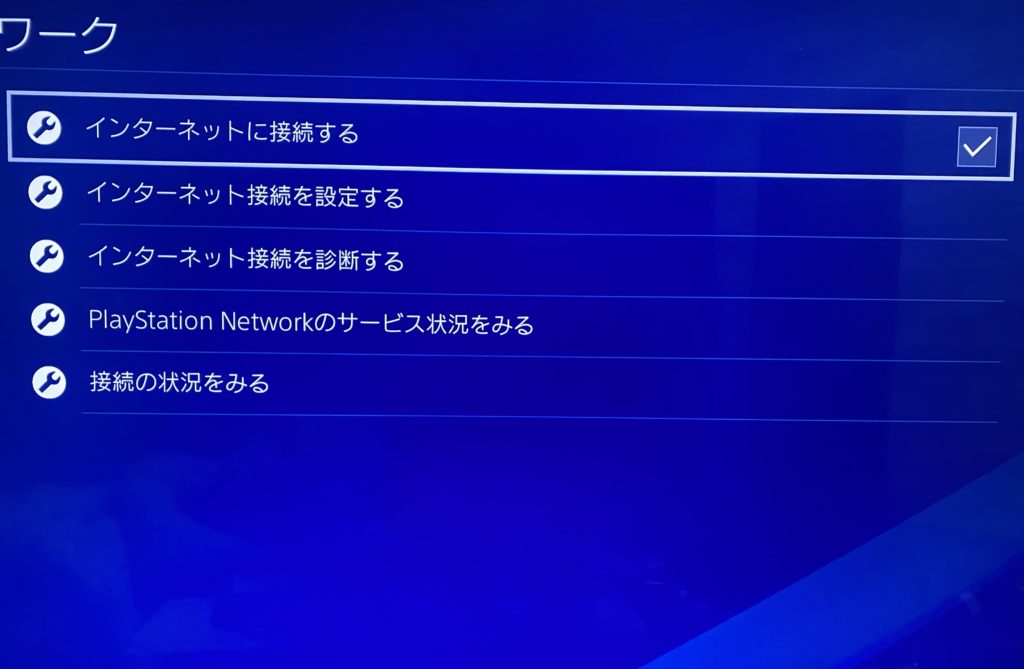
「設定 -> システム」から「HDCPを有効にする」のチェックを入れてください。この「HDCPを有効にする」機能をオフにすると、暗号化されているディスクを再生することができません。
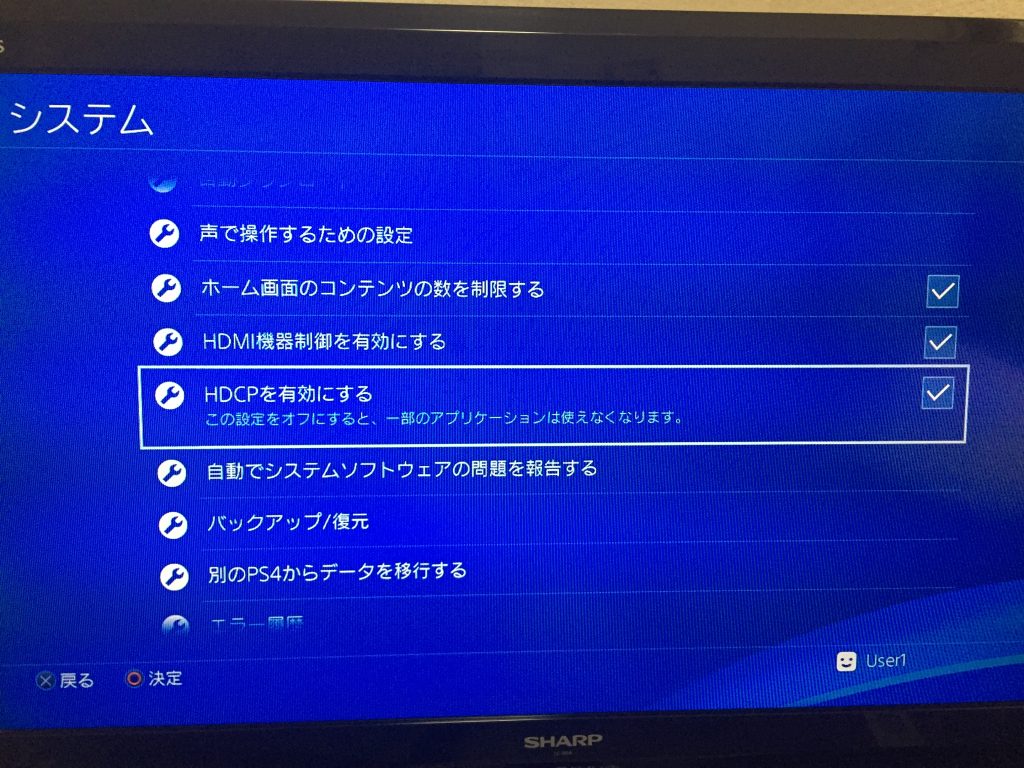
ステップ2.DVDを簡単に再生する
PS4本体の電源をオンにし、PS4本体のディスクスロットにDVDを挿入します。
次に、ホーム画面からDVDディスクを選択します。再生ボタンをクリックすると、DVDの再生を開始します。
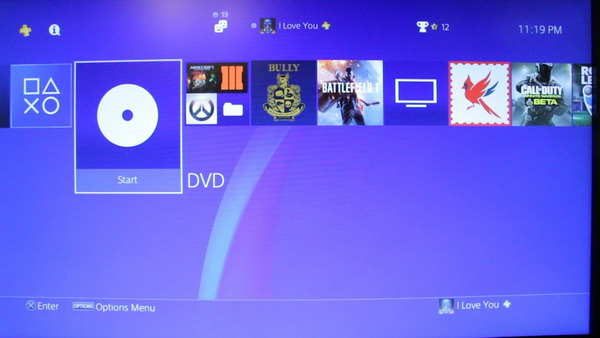
再生中は、コントローラーのボタンで一時停止/再生、早戻し/早送り、字幕や音声の切り替え、画質などの操作ができます。
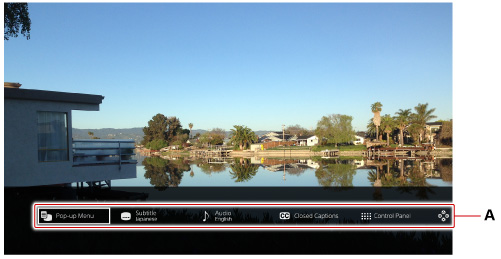
視聴を終了する際は、ディスクの取り出しボタンを押してディスクを取り出せば、ホーム画面に戻ります。
ディスク再生の基本操作については、こちらのガイドをご覧ください。
PS4本体にDVDプレーヤー機能が標準搭載されているものの、DVDの再生には制限があることに注意が必要です。一部のDVDを再生できない場合があります。PS4でDVDを再生する際は、以下の点に注意してください。(PS4でDVDを再生できない原因と対処法をまとめました)
PS4では、DVD-ROM、DVD-R/RW、DVD+R/RWのDVDディスクのみ再生可能です。ファイナライズ(完全書き込み)されていないDVDは再生できません。
また、8cmディスク、円形以外の特殊な形(カード型 / 星型 / ハート型など)のディスク ひび割れ、変形、補修したディスク、紙やシールの貼られたディスクというディスクをPS4に挿入しないでください。本体が故障する原因となる場合があります。
PS4が対応している/していないディスク
| 対応 | 未対応 | |
| Blu-ray Disc | BD-ROM BD-R/RE(BDAV、BDMV) | BD-RE ver.1.0 BD-R/RE XL |
| DVD Disc | DVD-ROM DVD-R/RW(AVCHD、CPRM) DVD+R/RW(AVCHD) | ファイナライズをしていない DVD |
| CD | – | – |
PS4本体のシステムソフトウェアのバージョンアップによるDVDの再生に関する仕様が変更される可能性があるため、PS4のバージョンを最新版にアップデートすることをおすすめします。
汚れや傷があるディスクは再生できない場合があります。柔らかい布で円を描くように拭いて清掃しましょう。
PS4では地域コード保護されたDVDディスクは再生できません。つまり、PS4で対応しているリージョンコード(地域番号)はリージョン2で、日本やイギリス、フランス、イタリア、スペイン、ドイツなど国で販売されるDVDディスクのみ再生できます。
DVDのリージョンコードの種類
| リージョンコード | 地域 |
| ALL(0) | どのリージョン/地域でも利用可能 |
| 1 | アメリカ、カナダ |
| 2 | 日本、西ヨーロッパ、南アフリカ、中東 |
| 3 | 東南アジア |
| 4 | オーストラリア、中南米 |
| 5 | ロシア、東ヨーロッパ、北アフリカ、アジア |
| 6 | 中国 |
DVDの再生には著作権保護のかかったDVDディスクの再生にも制限があります。一部の著作権保護されたDVDディスクはPS4では再生できない可能性があります。再生できるかどうかは、DVDディスクに表示されているロゴや記号で確認することができます。
PS4は日本国内で販売されたDVDディスクであれば再生可能ですが、海外版のDVDディスクは再生できません。また、一部のコピーガードのかかったDVDディスクに対応していない。PS4で認識できないDVDディスクを視聴するには、Leawo DVD コピーを利用できます。
Leawo DVD コピーはあらゆるDVDを高画質で空白のディスク、フォルダおよびisoファイルにコピー・ダビングする優秀なソフトです。DVDのリージョンコードやコピーガードを解除して、任意のPS4・DVDプレーヤー・再生ソフトで気軽に再生できます。また、インターネットなしでもPS4でDVDを再生できます。
三つのコピーモードを提供しており、DVDのタイトルや字幕、音声などを自由に設定することが可能です。インターフェースもシンプルで使いやすいので、ぜひLeawo DVD コピーを無料でお試しください。

☉ 3種類のコピーモードでDVDを複製保存。
☉ 専門的なDVD コピー技術を採用。
☉ 1:1ロスレス品質のままでDVDをコピー。
☉ 6倍速のコピースピードでDVDをバックアップ。
Leawo DVD コピーの使い方
Leawo DVD コピーの公式サイトからソフトウェアを無料ダウンロードし、インストールします。
Leawo DVD コピーを起動して、DVDディスクをDVDドライブに挿入します。
「BD/DVDを追加」ボタンをクリックし、ディスクのコンテンツをソフトに追加します。
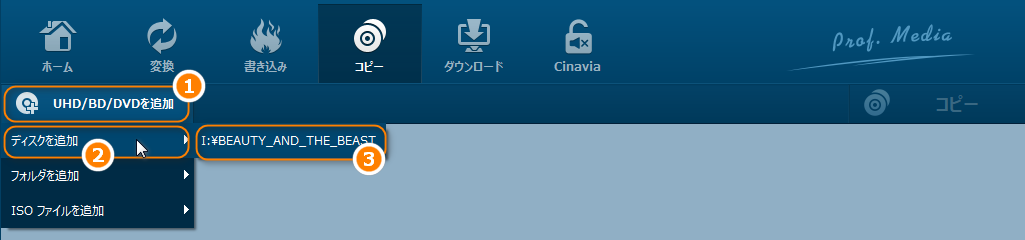
インターフェースでコピーモードとDVDの字幕、音声言語、ピー先のDVDの規格を設定した後、右上のコピーボタンをクリックします。
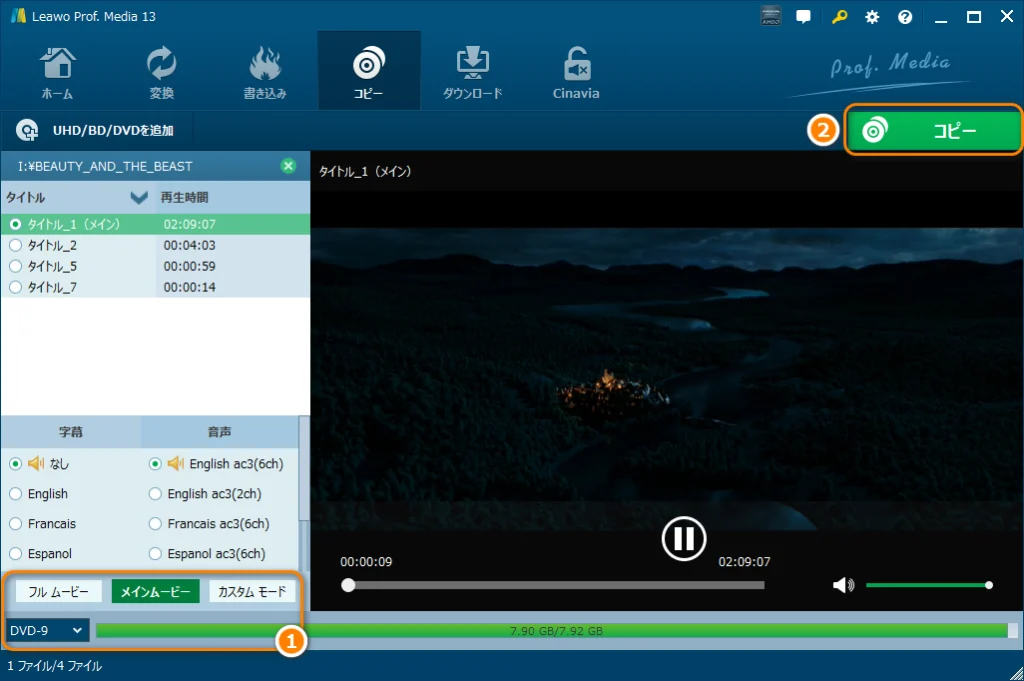
DVDコピー設定画面で保存先を設定してから、下のコピーボタンをクリックしてください。
保存先でISOファイルやDVDフォルダにチェックを入れたら、DVDの映像をPCにバックアップすることができます。空白のDVDディスクを保存先に指定すると、DVDのデータは空きのDVDディスクにコピーできます。
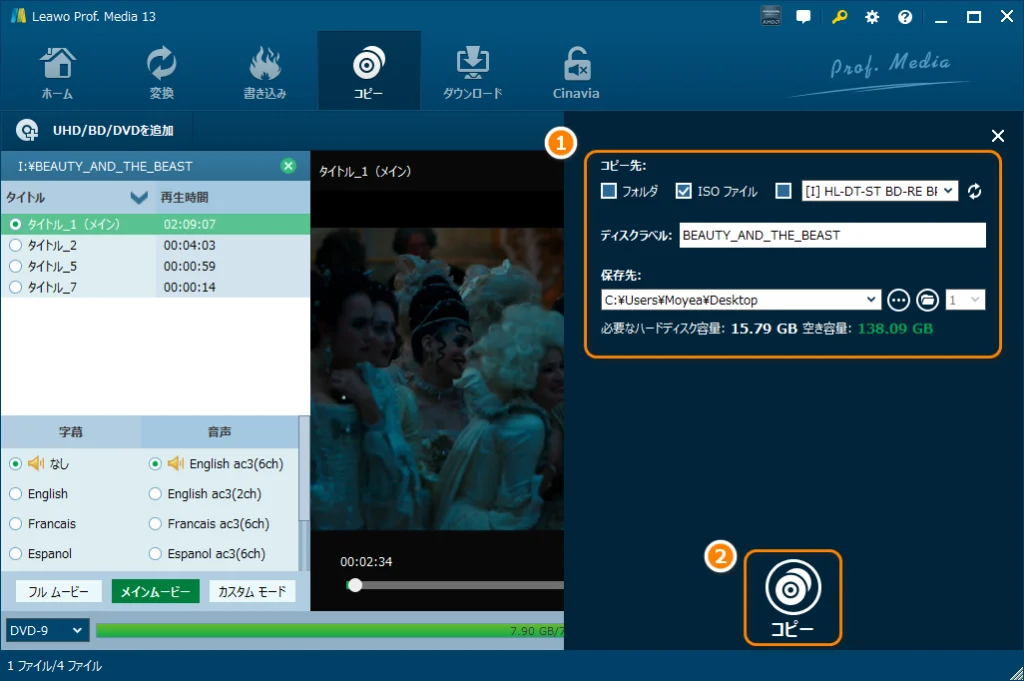
- 1.PS4の地域を変更できますか
- 海外のDVDを再生するには、PS4の地域を変更する方法はあるかと思われる人がいるでしょう。残念ですが、既存のアカウントでは地域を変更できません。新しいPSNアカウントを作成することでPSNリージョン(地域)を変更することが可能です。
- 2.PS4のシステムソフトウェアアップデートを更新する方法
- ホーム画面で[設定 -> システムソフトウェアアップデート]を選択すると、新しいバージョンのアップデートファイルが自動的にダウンロードされます。アップデートファイルのダウンロードが完了したら、左上にお知らせのポップアップが表示されます。アップデートファイルを選択して、画面の指示に従って、インストールを進めてください。
- 3.PS4は4K映画を対応できますか
- PS4のHDMI出力が1080p Full HDに対応しているため、4K解像度のディスクは再生できない。
PS4はほとんどのDVDとブルーレイ映画を気軽に再生できる素晴らしいゲーム機です。リージョンコードや著作権保護によって一部のDVDを再生できない場合があります。Leawo DVD コピーという専門ソフトを使えば、PS4が対応していないDVDでも任意のゲーム機やDVDプレーヤーで簡単に楽しめるようになります。









